Cara Menambahkan email atau account google di Android
Jumat, 25 September 2015
Add Comment
Sambung lagi sob,,,, ada teman nanya cara nambah account google di Android gimana sih??? wah ane udah kasih tau deh sampe berbusa lewat telepon susah banget,,, makanya ane coba deh berbagi caranya di blog ini mudah-mudahan bisa bermanfaat buat teman ane dan teman-teman komputerbusuk yang lain.... sebelumnya sobat harus punya account gmail dulu ya kalau belum tau caranya bisa lihat disini cara membuat google mail (Gmail)
Pertama
Cari pengaturan atau settings dulu sob,, terus masuk deh..
Kedua
Add Account / Tambah Akun pada Settings
Ketiga
Pilih Google untuk email punya mbah Google ( Gmail )
Untuk email yang bukan punya mbah Google klik Email
Keempat
Do you Want to add an existing account or create a new one?
Pilih Existing (jika sudah punya Gmail)
Pilih New (kalau mau bikin Gmail baru)
Kelima
Masukkan alamat Gmail dan Paswordnya
Keenam
Sesuai tulisannya This can take a few minutes... Jadi silakan tunggu beberapa menit, kalau koneksi internetnya kenceng ga sampe semenit kalo lemot yah sabar aja..
Ketujuh
Nah lho.... pada gambar ketujuh ini gagal ya sob berarti kita harus coba lagi klik Try Again
Gagal bisa karena banyak faktor, mungkin salah masukin email atau salah masukin password atau juga karena koneksi yang tiba tiba terputus.. jadi coba lagi mulai dari langkah ke empat.
Kedelapan
Nah kalau setelah langkah ke enam tampilannya seperti dibawah ini berarti berhasil... lanjutkan dengan klik OK
Kesembilan
Terserah sobat mau di centang atau tidak, sebaiknya dicentang saja kalau mau up 2 date, tapi kalu takut makan bandwith di uncentang juga gak apa apa sob... Lanjut Next
Kesepuluh
pada Set Up Payment Info silakan sobat SKIP aja disini nanti bisa menyusul...
Kesebelas
Account sign-in successful, silakan sesuaikan dengan keinginan sobat yang mana yang mau di sinkronkan dan mana yang tidak perlu, lalu Next
Keduabelas
Selesai kembali ke tampilan awal,,,, untuk cek apa sudah ada email yang barusan kita masukan, kita klik Google
Ketigabelas
Nah hasilnya akan seperti gambar dibawah ini, akun google kita sudah terdaftar di hp android deh
Sedikit tutor banyak gambarnya hehehe...
Semoga bermanfaat tutorial cara menambah Gmail atau akun google di android
Pertama
Cari pengaturan atau settings dulu sob,, terus masuk deh..
Kedua
Add Account / Tambah Akun pada Settings
Ketiga
Pilih Google untuk email punya mbah Google ( Gmail )
Untuk email yang bukan punya mbah Google klik Email
Keempat
Do you Want to add an existing account or create a new one?
Pilih Existing (jika sudah punya Gmail)
Pilih New (kalau mau bikin Gmail baru)
Kelima
Masukkan alamat Gmail dan Paswordnya
Keenam
Sesuai tulisannya This can take a few minutes... Jadi silakan tunggu beberapa menit, kalau koneksi internetnya kenceng ga sampe semenit kalo lemot yah sabar aja..
Ketujuh
Nah lho.... pada gambar ketujuh ini gagal ya sob berarti kita harus coba lagi klik Try Again
Gagal bisa karena banyak faktor, mungkin salah masukin email atau salah masukin password atau juga karena koneksi yang tiba tiba terputus.. jadi coba lagi mulai dari langkah ke empat.
Kedelapan
Nah kalau setelah langkah ke enam tampilannya seperti dibawah ini berarti berhasil... lanjutkan dengan klik OK
Kesembilan
Terserah sobat mau di centang atau tidak, sebaiknya dicentang saja kalau mau up 2 date, tapi kalu takut makan bandwith di uncentang juga gak apa apa sob... Lanjut Next
Kesepuluh
pada Set Up Payment Info silakan sobat SKIP aja disini nanti bisa menyusul...
Kesebelas
Account sign-in successful, silakan sesuaikan dengan keinginan sobat yang mana yang mau di sinkronkan dan mana yang tidak perlu, lalu Next
Keduabelas
Selesai kembali ke tampilan awal,,,, untuk cek apa sudah ada email yang barusan kita masukan, kita klik Google
Ketigabelas
Nah hasilnya akan seperti gambar dibawah ini, akun google kita sudah terdaftar di hp android deh
Sedikit tutor banyak gambarnya hehehe...
Semoga bermanfaat tutorial cara menambah Gmail atau akun google di android







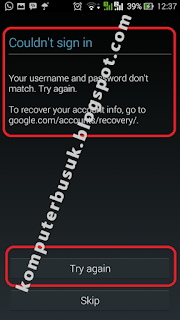


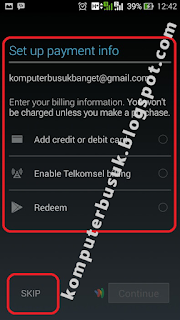



0 Response to "Cara Menambahkan email atau account google di Android"
Posting Komentar
Harap berkomentar sesuai Tema pada artikel Komputer Busuk... Komentar Sara dan Spam akan dihapus!!!
Terimakasih atas komentar yang baik dan membangun...